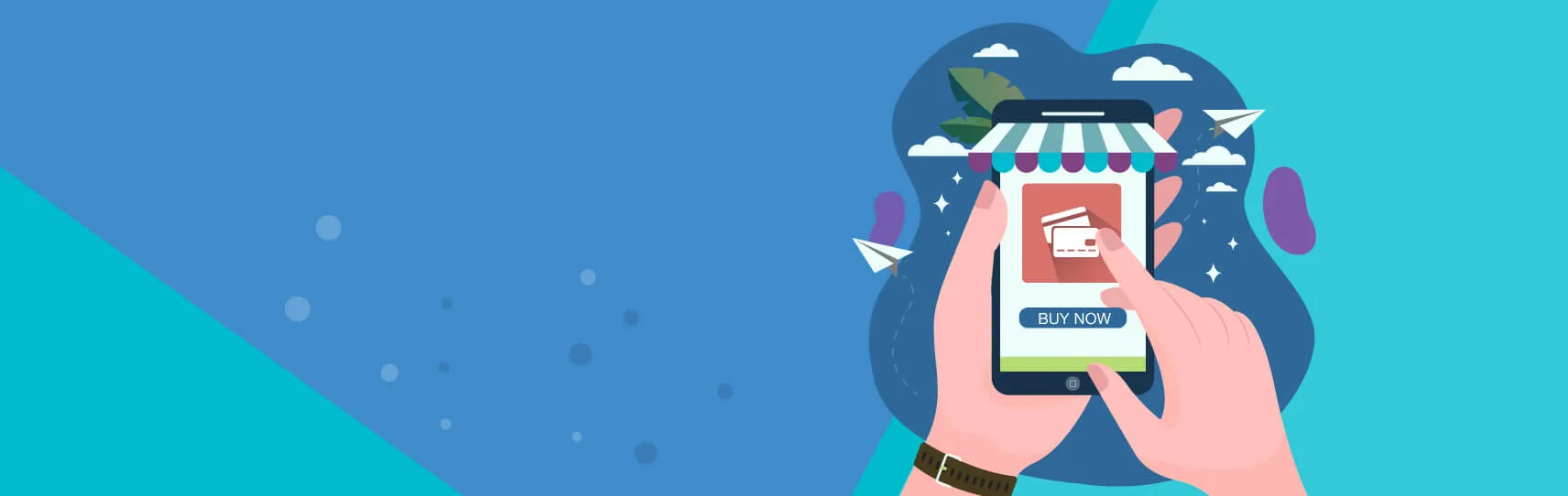Tạo và quản lý yêu cầu chào giá, đơn mua với Odoo/ERPOnline
Tạo yêu cầu báo giá
Khi có nhu cầu mua hàng, nhân viên sẽ vào phân hệ Mua hàng và bắt đầu tạo 1 Yêu cầu báo giá (RFQ - Request for quotation)
Yêu cầu báo giá, về bản chất chính là 1 đơn hàng mua ở trạng thái chưa xác nhận
Odoo cho phép lập các yêu cầu báo giá với những thông tin sau:
Nhà cung cấp: tạo mới hoặc chọn NCC đã có sẵn
Tiền tệ, Ngày đặt hàng, Tham chiếu đối tác
Chi tiết các sản phẩm
Cho phép gửi RFQ ngay từ giao diện. Odoo sẽ tự động chuyển đổi yêu cầu báo giá thành bản in PDF để đính kèm vào email gửi cho nhà cung cấp. Sau khi yêu cầu báo giá được gửi, trạng thái của yêu cầu báo giá chuyển thành "Yêu cầu báo giá đã được gửi"
Đơn mua
- Là 1 RFQ (request for quotation) đã được xác nhận
- Khi xác nhận đơn mua: Nếu trên đơn mua có các dòng đơn mua chứa các sản phẩm kiểu Lưu kho hoặc Tiêu dùng, phiếu nhập kho sẽ được tạo tự động để ấn định kế hoạch nhập kho
Tích hợp với kho
- Khi xác nhận đơn mua có chứa các sản phẩm có thể lưu kho, Odoo sẽ tự động tạo một phiếu nhận hàng, trong đó chứa các thông tin về hàng hoá cần nhập kho như trên đơn mua.
- Khi nhận hàng (một phần hay toàn phần), Odoo sẽ tự động cập nhật số lượng hàng đã nhận vào Đơn mua để người phụ trách mua sắm có thể nắm tình hình
Tích hợp với kế toán
Hóa đơn nhà cung cấp ( Vendor Bill): Có thể theo dõi hóa đơn bằng 1 trong 3 cơ chế:
- Hoá đơn theo đơn mua: số liệu hoá đơn được sao chép từ đơn mua chỉ với một thao tác.
- Hoá đơn theo số lượng hàng thực nhận: số liệu hoá đơn được sao chép từ số liệu các lô hàng đã nhận mà chưa có hoá đơn
- Hoá đơn thủ công
Khi sản phẩm được thiết lập định giá tồn kho theo thời gian thực, Odoo sẽ tự động tạo bút toán kế toán nhập kho
Đối soát hoá đơn và hàng nhận tự động thông qua tài khoản trung gian. Ví dụ:
Hoá đơn theo đơn mua, theo dõi qua số dư tài khoản trung gian 151:
Khi xác nhận hoá đơn, tự động ghi Nợ 151
Khi nhận hàng, tự động ghi Có 151
Hoá đơn theo thực nhận, theo dõi qua số dư tài khoản trung gian 3388:
Khi nhận hàng, tự động ghi Có 3388
Khi xác nhận hoá đơn, tự động ghi Nợ 3388
Mua Tài sản (Assets)
Tự động tạo tài sản khi xác nhận hoá đơn mua tài sản
Tự động thiết lập quy tắc phân bổ / trích khấu hao cho tài sản vừa tạo theo quy tắc định trước
Nhà cung cấp
Mục đích: Để xem thông tin nhà cung cấp đã tạo hoặc tạo thông tin nhà cung cấp mới
Đầu tiên, tại màn hình “Mua hàng” click chọn “Mua hàng” sau đó chọn đến Nhà cung cấp. Hệ thống sẽ hiển thị danh sách các nhà cung cấp đã tạo.
Tiếp theo, để xem thông tin chi tiết của 1 nhà cung cấp, click chọn vào nhà cung cấp đó
Trong mục ''Liên lạc & Địa chỉ'' sẽ thể hiện chi tiết thông tin liên lạc của các thành viên trong công ty của Nhà cung cấp, bạn có thể thêm mới thông tin để tện trao đổi, liên lạc và làm việc với nhà cung cấp đó
Sau đó, để tạo mới 1 nhà cung cấp, click chọn +Tạo
Có 2 tùy chọn ở đây:
- Chọn “Cá nhân”: Nếu nhà cung cấp là một cá nhân
- Chọn “Công ty”: Nếu nhà cung cấp là một công ty
Tên: Nhập tên của công ty (bắt buộc)
Website: Trang web chính thức của nhà cung cấp
Ngoài ra, nhập thêm thông tin khác bao gồm Địa chỉ, Thuế GTGT, Điện thoại,... (Xem thêm mục Liên hệ trong bài Các công cụ cá nhân)
Bảng giá nhà cung cấp
Bảng giá nhà cung cấp: Được cấu thành từ đơn mua hàng của nhà cung cấp hoặc các cấu hình mua hàng của sản phẩm. Cho phép người dùng có thể tra cứu được bảng giá của các nhà cung cấp theo từng mặt hàng và thời gian nhất định
Chọn Mua hàng sau đó chọn Bảng giá nhà cung cấp
Dựa trên thông tin ghi nhận chúng ta có thể gom nhóm để so sánh bảng giá của của các nhà cung cấp tại mỗi giai đoạn khác nhau.
So sánh giá cả của các nhà cung cấp đối với cùng 1 sản phẩm có thể giúp cho người mua hàng đưa ra được các quyết định phù hợp nhất
Báo giá và Đơn hàng mua
Đối với quy trình mua hàng nhà cung cấp, hoạt động đầu tiên chính là tạo một yêu cầu chào giá. Yêu cầu chào giá được xem như một đơn hàng dự thảo được tạo ra và chưa qua bước phê duyệt, nó dựa vào nhu cầu hàng hóa để đưa ra số lượng sản phẩm cần cung ứng và một đơn giá tham khảo để gửi cho nhà cung cấp xác định lại việc cung cấp hàng hóa cho công ty mình.
Bước 1: Để tạo 1 yêu cầu báo giá, bạn vào “Mua hàng” sau đó kích chọn “Yêu cầu báo giá”. Hệ thống hiển thị danh sách yêu cầu báo giá đã tạo.
Bước 2: Sau đó, click “Tạo” hệ thống sẽ hiển thị form nhập thông tin yêu cầu báo giá
Cần lưu ý các trường dữ liệu sau:
Trong tab ''Sản phẩm''
- Chọn nhà cung cấp: Chọn nhà cung cấp để mua sản phẩm, trường hợp nhà cung cấp chưa có trong hệ thống bạn có thể tạo mới nhà cung cấp
- Ngày đặt hàng: Thời gian chốt để chuyển báo giá thành đơn hàng.
- Ở tab “sản phẩm”, kích chọn “Thêm một dòng” để thêm mới một hoặc nhiều sản phẩm trên cùng một đơn hàng vào nhà cung cấp. Lưu ý bạn có thể chỉnh ngày theo kế hoạch để nhà cung cấp sẽ nhìn thấy được ngày giao hàng dự kiến cho công ty bạn.
Trong tab ''Mua phí về kho'' Nếu bạn mua 1 sản phẩm cần lưu kho để sử dụng hoặc bảo quản, mục chi phí về kho sẽ được xác nhận nếu bạn có nhu cầu, chọn ''Thêm một dòng''
Trong tab ''Thông tin khác''
+ Ngày theo kế hoạch: Cho phép nhập ngày dự kiến giao hàng
+ Giao tới: Cho phép lựa chọn kho hàng cần nhập.
+ Incoterm: Cho phép lựa chọn điều khoản thương mại quốc tế
+ Đại diện mua hàng: Là người lập đơn hàng và chịu trách nhiệm với đơn hàng
+ Điều khoản thanh toán: Cho phép chọn điều khoản thanh toán để thanh toán tiền cho nhà cung cấp
Bước 3: Click “Lưu” để lưu báo giá vừa tạo, lúc này bạn click chọn “Gửi qua mail” để xác nhận đàm phán với nhà cung cấp.
Sau khi tạo thành công yêu cầu báo giá, hệ thống sẽ hiển thị như sau
Click chọn "Tạo hóa đơn'' để tạo hóa đơn lên công nợ nhà cung cấp
Quản lý hàng sắp về & Hóa đơn nhà cung cấp
Kiểm soát hàng sắp về
Mục đích: Cho phép nhân viên mua hàng có thể theo dõi được việc hàng sắp về, để xem tiến độ khi nhà cung cấp giao hàng, số lượng cũng như lịch sử nhận hàng của nhà cung cấp
Quản lý hóa đơn nhà cung cấp
Cho phép nhân viên mua hàng có thể theo dõi được hóa đơn nhà cung cấp, lịch sử hóa đơn mua hàng của nhà cung cấp.
Tạo hóa đơn mới: Kiểm soát ~> Hóa đơn nhà cung cấp ~> Tạo mới
Lưu ý nếu muốn tạo nhiều hóa đơn nhà cung cấp mà không cần làm thủ công. Chọn "Import'' sau đó tải file excel lên